Cum puteți seta manual lățimea coloanei și înălțimea rândului în Excel
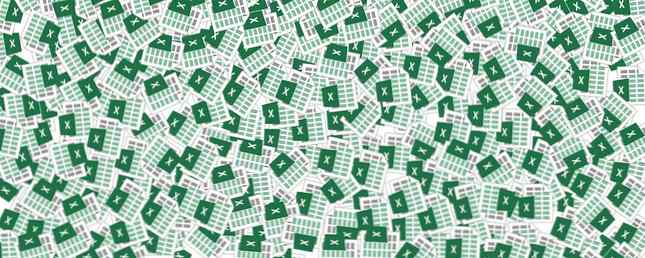
Dacă sunteți de învățare cum să utilizați Excel 8 Sfaturi pentru modul de a învăța Excel rapid 8 Sfaturi pentru modul de a învăța Excel Rapid Nu este la fel de confortabil cu Excel așa cum ați dori? Începeți cu sfaturi simple pentru a adăuga formule și a gestiona date. Urmați acest ghid și veți fi rapidi în cel mai scurt timp. Citiți mai multe, probabil știți deja că puteți ajusta înălțimea rândului și lățimea coloanei în Excel utilizând mouse-ul, dar poate fi o metodă imprecisă. Dacă cunoașteți măsurătorile exacte pe care doriți să le utilizați, le puteți introduce manual.
Există două modalități prin care puteți accesa setarea pentru a ajusta lățimea coloanei și înălțimea rândului.
Metoda 1
Asigurați-vă că sunteți pe rândul sau coloana pe care doriți să o formatați - selectarea unei singure celule este suficientă. În meniul cu file în partea de sus a Excel, mergeți la Acasă > celulele > Format. Sub dimensiunea celulei puteți selecta fie Înălțimea rândului sau Lățimea coloanei. Dacă doriți să reglați înălțimea sau lățimea mai multor rânduri sau coloane, asigurați-vă că ați selectat cel puțin o celulă în fiecare rând sau coloană.

După ce faceți o selecție, va apărea o fereastră în care puteți introduce imaginea manual. Unitatea implicită de măsură în Excel este de puncte.

Faceți clic pe OK și întregul rând sau coloană va fi ajustat.
Metoda 2
Selectați întregul rând sau coloană pe care doriți să o editați și dați clic dreapta pentru a accesa meniul. Dacă ați selectat o întreagă coloană, faceți clic pe Lățimea coloanei.

Dacă ați selectat un întreg rând, faceți clic pe Înălțimea rândurilor.

Se va afișa aceeași casetă de dialog unde puteți introduce manual cifra. Dacă doriți să reglați lățimea mai multor coloane sau înălțimea mai multor rânduri, selectați-le pe toate și apoi faceți clic dreapta pentru a accesa meniul.
Dacă preferați să utilizați inci ca unitate de măsură, mergeți la Vedere > Vizualizare cărți de vizită > Aranjament în pagină. În acest mod de vizualizare, puteți de asemenea să modificați unitatea de măsură pe centimetri făcând clic pe imaginea butonului Microsoft Office> Excel Options > Avansat > Afişa. Selectați unitatea pe care o alegeți în lista de unități Ruler.
Aveți sfaturi sau trucuri pe care le utilizați cu Excel pentru a vă eficientiza fluxul de lucru? Spuneți-ne în comentariile.
Explorați mai multe despre: Microsoft Excel.


